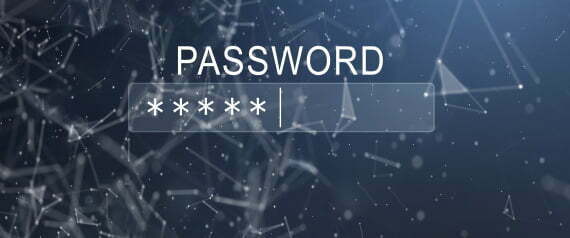هل نسيت كلمة المرور الخاصة بحاسوبك.. بهذه الطريقة يمكنك إعادة تعيينها عبر شاشة ويندوز الخارجية
نسيت كلمة مرور تسجيل الدخول إلى نظام ويندوز 10 الخاص بك؟ لا تقلق، هذا الأمر لم يحدث لك وحدك، فالعديد من الناس قضوا الكثير من الوقت في محاولة لتذكر هذا المزيج السحري من الحروف والأرقام والرموز، لكن بلا طائل.
بعد العديد من المحاولات، نضطر في النهاية إلى اللجوء إلى زر “نسيت كلمة المرور” لتقوم باستبدال بيانات تسجيل الدخول المنسية مع واحدة جديدة. هذه الوظيفة قديمة بالفعل، وتواجدت عبر العديد من أنظمة ويندوز، لكنها أصبحت مفقودة في نظام التشغيل الأكثر انتشاراً في العالم الآن، ويندوز 10.
ظلَّ الأمر كذلك حتى تم إطلاق تحديث Fall Creators Update الجديد لويندوز 10. هذا التحديث جعل إعادة تعيين كلمة المرور المنسية أمراً فائق البساطة من خلال شاشة القفل الخارجية.
لذلك، دعونا نلقي نظرة على كيفية إعادة تعيين بيانات تسجيل الدخول لدينا على ويندوز 10.
إعادة تعيين كلمة المرور من شاشة القفل
لم تعد بحاجة للقلق إذا نسيت كلمة مرور حساب ميكروسوفت، يمكنك فقط اتباع الخطوات التالية.
على شاشة القفل، انقر على خيار “لقد نسيت كلمة المرور” لبدء عملية إعادة تعيين كلمة مرور حساب ميكروسوفت.
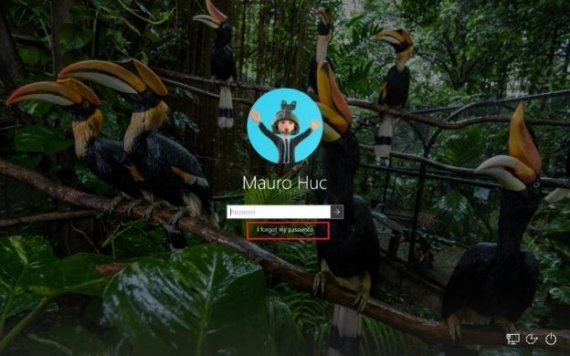
الآن، سترى شاشة Recover your Account، حيث تحتاج إلى تأكيد حساب ميكروسوفت الذي تريد تغيير كلمة مرور تسجيل الدخول إليه. أدخل الكابتشا وانقر على Next.
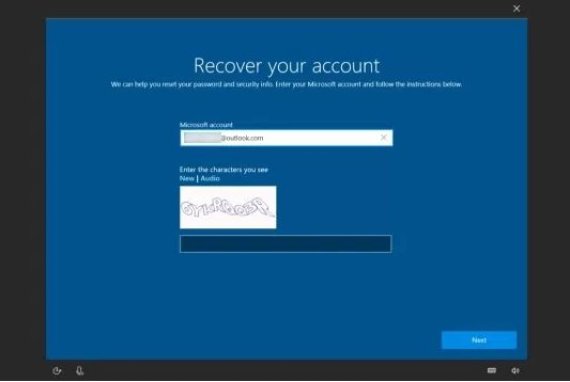
سيتعين عليك الآن تحديد أحد خيارات الاسترداد، إما عن طريق الجوال أو البريد الإلكتروني البديل، أو تطبيق Microsoft Authenticator، للتحقق من هويتك. أدخل الرمز المتسلّم، وانقر على “Next” مرة أخرى.
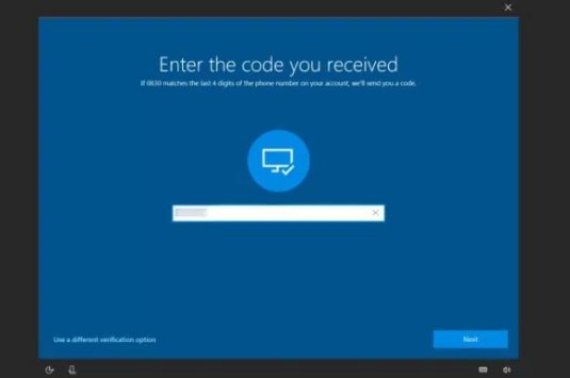
وصلنا الآن إلى الخطوة النهائية، حيث يطلب منك إدخال كلمة المرور الجديدة التي تريد استخدامها لتسجيل الدخول إلى حساب ميكروسوفت الخاص بك.

الآن، قم بالعودة مرة أخرى إلى شاشة تسجيل الدخول ومحاولة تسجيل الدخول باستخدام كلمة المرور الجديدة. إذا كنت قادراً على الوصول إلى سطح المكتب الخاص بك في ويندوز 10 من المحاولة الأولى، فأنت الآن قد تحتاج إلى إعادة تشغيل النظام لتطبيق التغييرات.
إعادة تعيين رمز PIN
لكن ماذا لو نسيت رمز PIN الذي قمت بتعيينه منذ يوم سابق، وهو من المفترض أن يكون احتمالاً بعيداً، لكنه يحدث مع بعضنا. وهذا الرمز هو خيار يتيحه لك ويندوز كي تتمكن من الدخول عبر أرقام بسيطة، بدلاً من كلمة المرور الطويلة. في هذه الحالة عليك اتباع الخطوات التالية.
على شاشة القفل، انقر على خيار “I forgot my PIN أسفل مربع تسجيل الدخول، حيث تقوم عادة بإدخال رقم PIN الخاص بك.
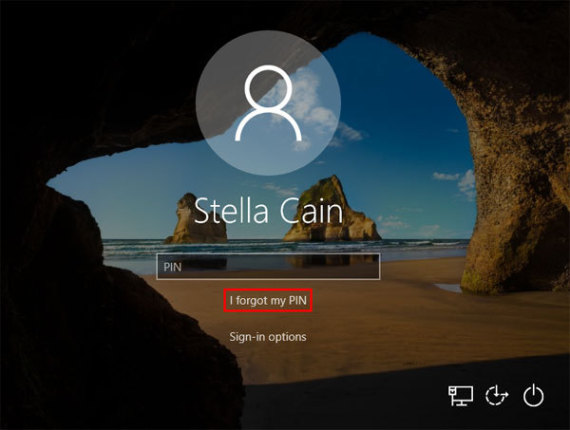
عند النقر فوق هذا الخيار، ستستقبلك شاشة جديدة تطلب منك إدخال كلمة مرور حساب ميكروسوفت لتأكيد هويتك. انقر على Next بعد الانتهاء.
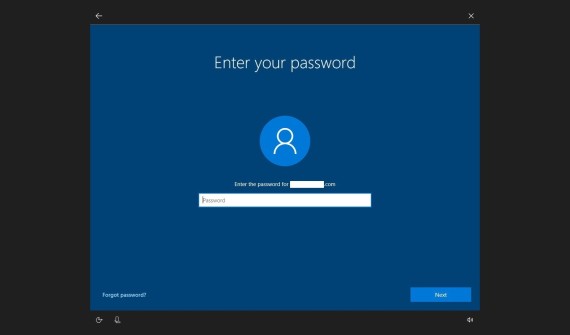
سيتعين عليك الآن تحديد أحد خيارات الاسترداد، كما هو موضح، وإدخال الرمز المتسلّم. انقر على “Next” لمتابعة العملية.
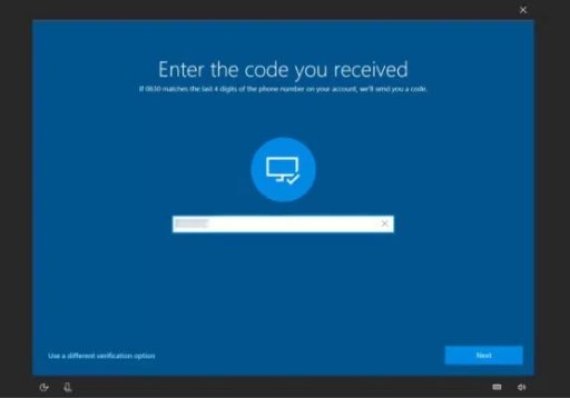
إذا تم إدخال الكود المستلم بطريقة صحيحة، ستتم مطالبتك بتأكيد ما إذا كنت تريد حقاً تحديث رقم التعريف الشخصي. انقر على Continue لتنفيذ الإجراء نفسه.
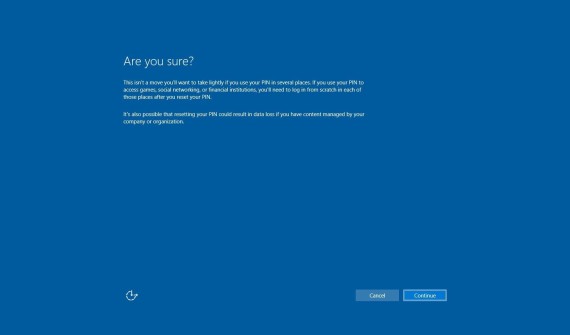
في الشاشة التالية، أدخل رقم PIN الجديد وانقر على OK لحفظ التغييرات. يمكنك الآن الانتقال مرة أخرى إلى شاشة تسجيل الدخول وإدخال رقم PIN لإلغاء قفل نظام ويندوز 10 الخاص بك.
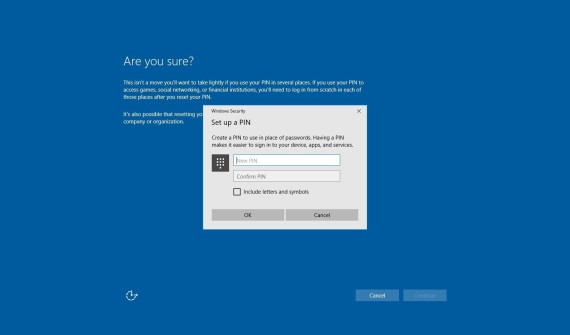
إذا كنت قد نسيت بيانات تسجيل الدخول الخاصة بك والخيار الخاص بإعادة تعيين كلمة المرور، أو كان رقم PIN غير متوفر على شاشة القفل الخاصة بك في ويندوز 10، يمكن أن يكون هذا بسبب إحدى حالتين، إما أنك لم تقم بتحديث نظام التشغيل الخاص بك إلى آخر تحديث، أو أنك تستخدم النظام باستخدام حساب محلي، أي أنك لم تقم بتسجيل الدخول باستخدام حساب مايكروسوفت، وهو أمر ضروري كي تعمل طرق الاسترداد السابقة.
م.هاف بوست